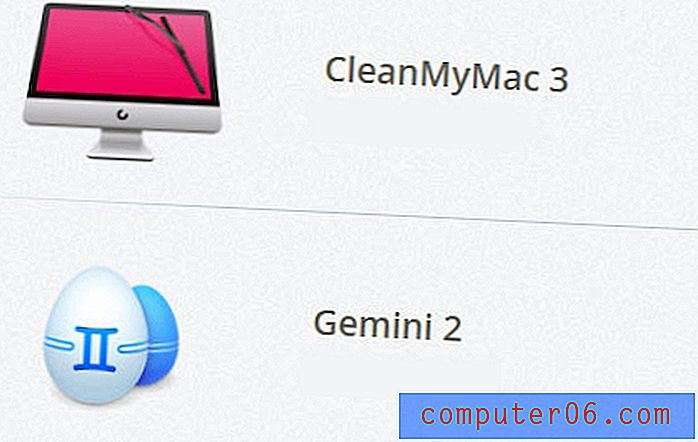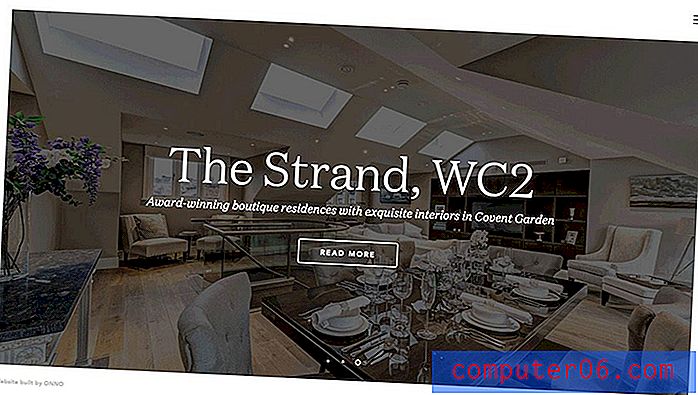Comment enregistrer en tant que .doc au lieu de .docx par défaut dans Word 2010
Dernière mise à jour: 13 mars 2017
Microsoft a introduit un nouveau type de fichier par défaut avec Office 2007 qui a changé le type de document Word standard de .doc en .docx. Il a ajouté de nouvelles fonctionnalités au document et amélioré les types de modifications que vous pouviez apporter. Malheureusement, cela a également rendu beaucoup plus difficile la collaboration sur des documents avec des personnes qui utilisaient encore des versions antérieures de Word. Bien qu'ils aient publié un pack de compatibilité qui résolvait ce problème, tout le monde n'a pas pu le télécharger, ou n'était même pas conscient qu'il existait. Mais une façon de garantir que les utilisateurs des anciennes versions de Word pourront toujours lire vos documents consiste à apprendre à enregistrer au format .doc au lieu de .docx par défaut dans Word 2010 . Il s'agit d'une modification que vous pouvez appliquer au programme qui enregistrera automatiquement vos documents au format .doc.
Bien que cela soit moins préoccupant maintenant que c'était pendant la période de transition initiale, vous pourriez être intéressé à réduire les complications possibles qui pourraient survenir lorsque vous avez un public varié qui essaie de lire votre travail. Continuez donc à lire ci-dessous pour voir comment modifier le type de fichier par défaut dans Word 2010.
Enregistrer sous .doc par défaut dans Word 2010
Comme la plupart des autres paramètres intéressants qui existent dans Office 2010, celui-ci se trouve dans le menu Options auquel vous pouvez accéder à partir de l'onglet Fichier . Et vous n'êtes pas seulement limité à .doc ou .docx comme type de fichier par défaut. Vous pouvez également choisir d'enregistrer dans n'importe quel autre type de fichier Word 2010 compatible, tel que .txt ou .html. Mais continuez à lire pour savoir comment commencer à utiliser .doc comme type de fichier par défaut dans Word 2010.
Étape 1: lancez Microsoft Word 2010.
Étape 2: cliquez sur l'onglet Fichier dans le coin supérieur gauche de la fenêtre.

Étape 3: cliquez sur l'élément Options en bas de la colonne sur le côté gauche de la fenêtre.
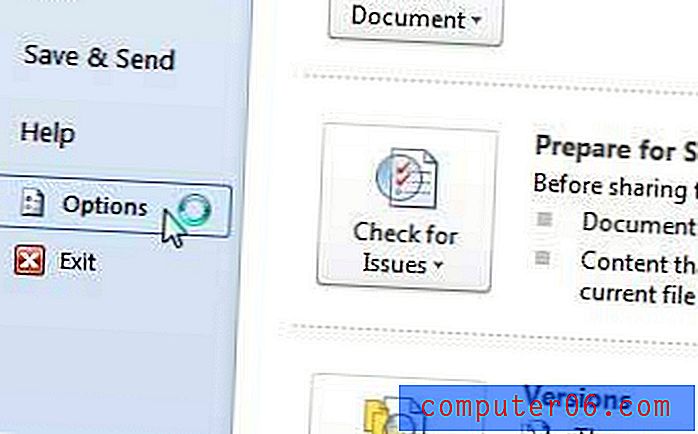
Étape 4: cliquez sur Enregistrer dans la colonne à gauche de la fenêtre Options Word .
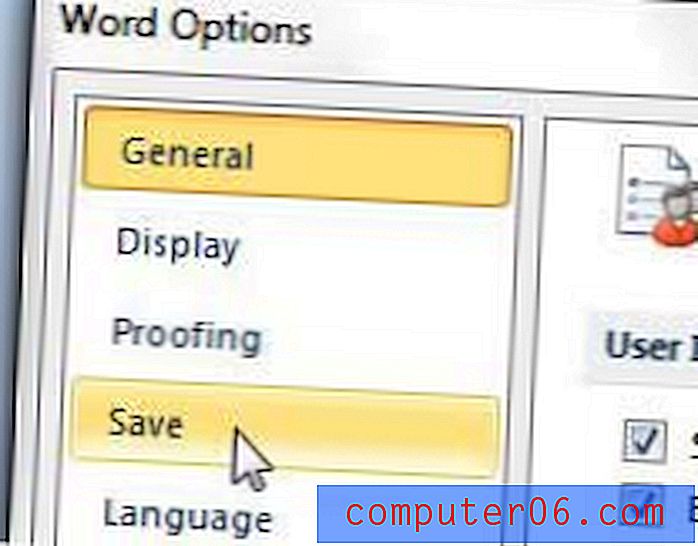
Étape 5: cliquez sur le menu déroulant à droite de Enregistrer les fichiers dans ce format, puis choisissez Document Word 97-2003 (* .doc) .
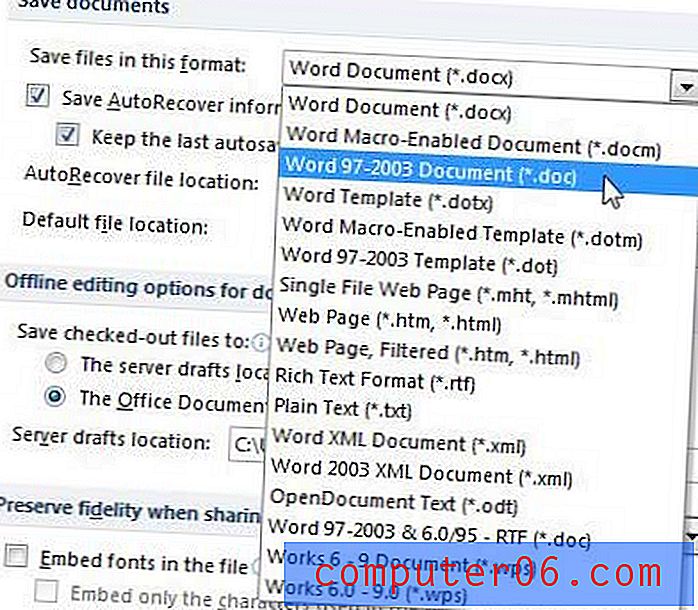
Étape 6: Cliquez sur le bouton OK au bas de la fenêtre pour appliquer vos modifications.
Les modifications dans la section ci-dessus affecteront tous les futurs nouveaux documents que vous créerez dans Word 2010. Il s'agit de la meilleure option si vous créez un grand nombre de documents et devez les avoir tous au format de fichier .doc. Mais que se passe-t-il s'il s'agit d'un incident isolé et que vous préférez enregistrer un seul fichier avec le type de fichier .doc, ou même changer docx en doc?
Comment convertir de .docx en .doc dans Word 2010
Cette section suppose que vous disposez déjà d'un fichier .docx existant que vous souhaitez enregistrer dans le type de fichier .doc, ou que vous avez un nouveau document et que vous souhaitez uniquement enregistrer ce document dans .doc au lieu de .docx.
Étape 1: ouvrez le document dans Word 2010.
Étape 2: cliquez sur l'onglet Fichier dans le coin supérieur gauche de la fenêtre.
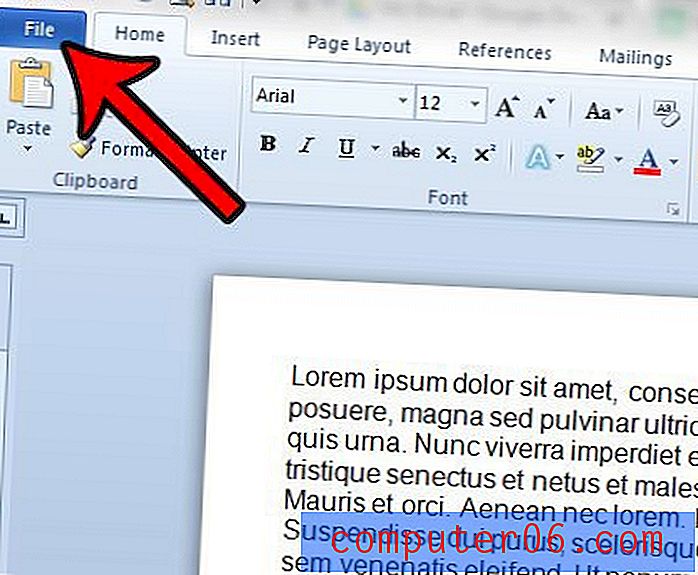
Étape 3: cliquez sur Enregistrer sous dans la colonne de gauche.
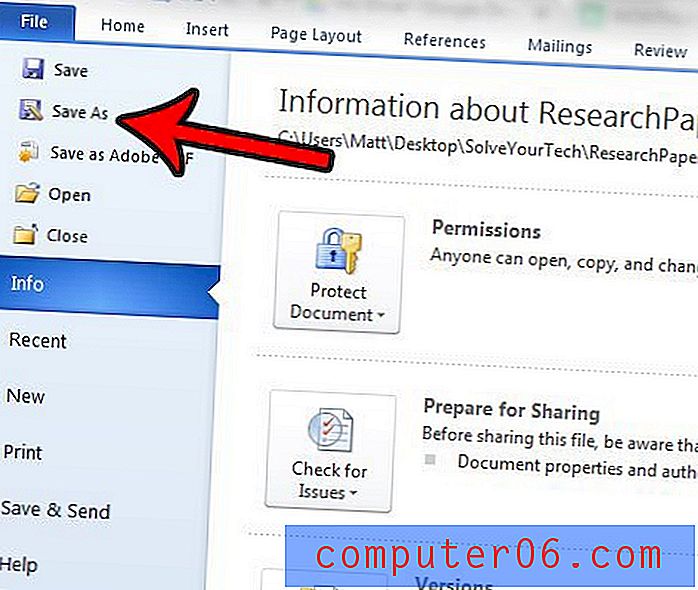
Étape 4: cliquez sur le menu déroulant à droite de Type de fichier, puis cliquez sur l'option Document Word 97-2003 .
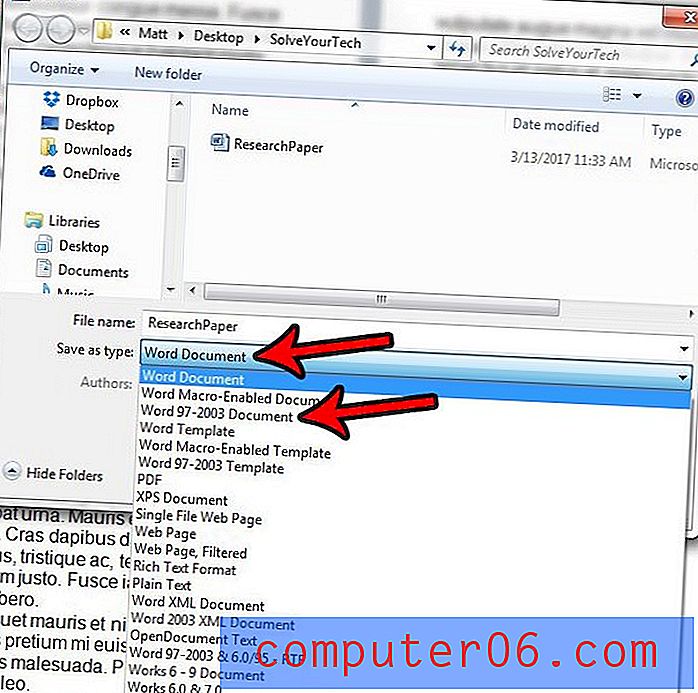
Étape 5: cliquez sur le bouton Enregistrer .
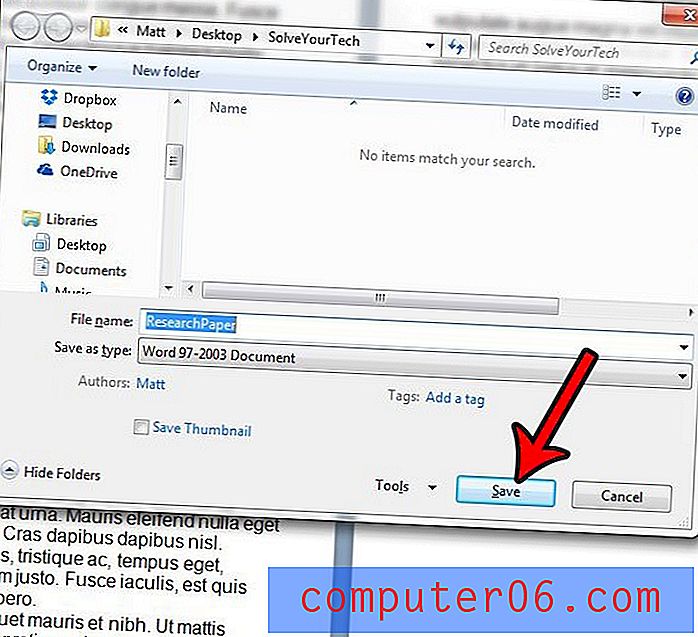
Si vous travailliez avec un fichier d'origine dans le type de fichier .docx, cela va créer une nouvelle copie du fichier avec le type de fichier .doc. Il n'écrasera ni ne remplacera le fichier d'origine.
Existe-t-il un type de document que vous créez beaucoup dans Word et vous cherchez un moyen de rendre le processus un peu plus rapide? Découvrez comment créer un modèle de document dans Word 2010 et évitez les tracas de réappliquer constamment les paramètres et les options de mise en forme chaque fois que vous créez l'un de ces types de documents.